
Rufus는 iso파일을 가지고 부팅 USB를 만들 때 유용하게 사용할 수 있는 프로그램 중 하나입니다. 윈도우 설치 시에는 MS에서 제공하는 미디어 툴이 있지만 리눅스 설치 시에도 사용할 수 있고 사용 법도 간단하다 보니 운영체제 설치 시에 유용하게 용할 수 있습니다. 이번에는 Rufus 설치 및 사용법에 대해 공유드립니다.
목차
Rufus 란
Rufus는 USB 메모리 및 플래시 드라이브를 포맷하고 부팅할 수 있도록 만드는 도구입니다.
* Rufus를 사용하기 좋은 상황
- 부팅 가능한 ISO 파일(Windoows, 리눅스, UEFI 등)을 USB로 설치해야 할 때
- OS가 설치되지 않은 시스템에서 작업해야 할 때
- DOS 환경에서 BIOS나 기타 펌웨어를 설치해야 할 때
- 로우포맷 유틸리티를 실행해야 할 때
Rufus 설치하기
1. Rufus를 다운로드하기 위해 사이트로 접근해 주세요
Rufus - 간편하게 부팅 가능한 USB 드라이브 만들기
Rufus는 USB 메모리 및 플래시 드라이브를 포맷하고 부팅할 수 있도록 만드는 도구입니다. 이 페이지 아래에 나열된 ISO 이미지 이외에도 Rufus는 여러 종류의 ISO 이미지를 지원합니다. (1) Windows 8 이
rufus.ie
2. 사이트 접근 후 아래로 내려가다 보면 다운르도가 있습니다. 플랫폼에 맞는 버전을 다운로드하면 됩니다.
* 포터블로 받으면 설치 없이 실행이 가능합니다.
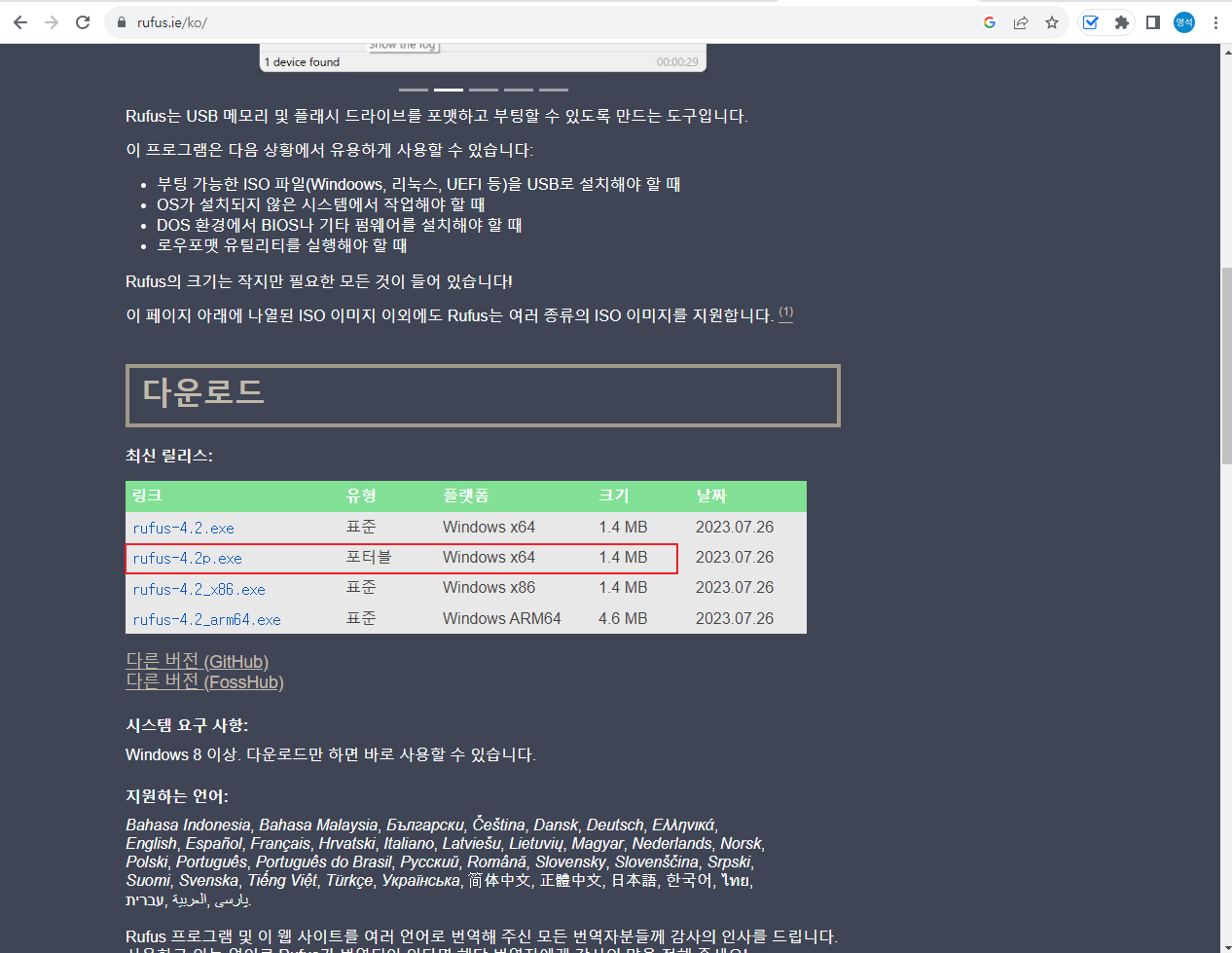
3. 다운로드한 rufus를 실행시켜 주세요 포터블로 다운로드하여서 바로 실행이 됩니다.

4. Rufus가 실행되는 것을 확인할 수 있습니다.

Rufus로 부팅 USB 만들기
1. Rufus를 실행 후 부팅 USB를 만들기 위해 장치와 부팅 선택 부분을 설정해 주세요
* 장치 : 8GB USB를 PC에 연결 후 선택
* 부팅 선택 : 부팅 USB를 만들 때 사용 할 iso 파일 설정 후 시작을 눌러 진행합니다.

2. 부팅 USB를 만드는 중으로 완료될 때까지 기다려주세요
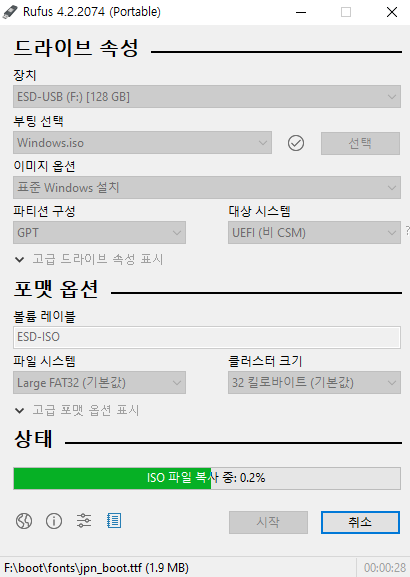
3. 부팅 USB 만들기가 완료되었습니다. 닫기를 눌러 마무리해 주세요
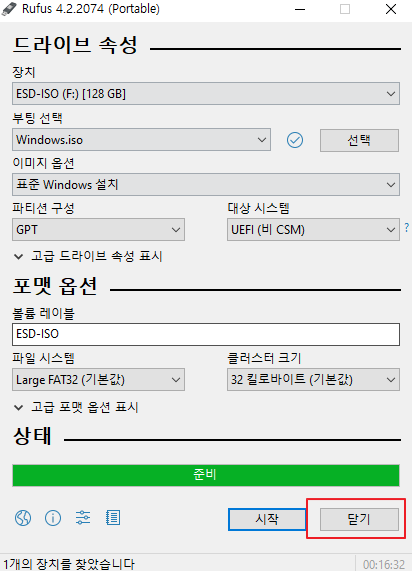
4. 부팅 USB 만들기가 완료되었습니다.
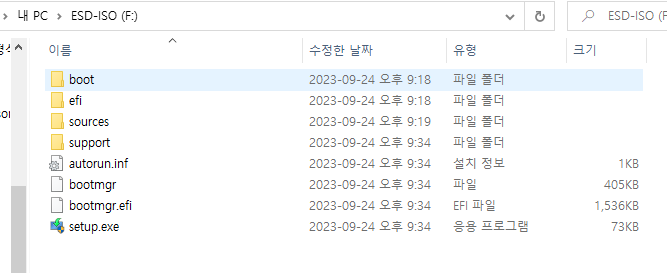
마무리
Rufus는 포터블버전이 있어 설치하지도 않아도 사용할 수 있고 사용 법도 간단하여 쉽게 사용할 수 있는 프로그램입니다. 부팅 USB를 만들 때 한번 사용해 보시길 바랍니다.
'IT노트 > PC 프로그램' 카테고리의 다른 글
| [PC 프로그램] 가상 머신을 설치할 수 있는 VMware Workstation 설치하기 (0) | 2024.04.21 |
|---|---|
| [PC 프로그램] Wise Folder Hider를 사용하여 폴더, 파일 암호 설정 하기 (0) | 2024.04.20 |
| [PC 프로그램] 꿀뷰를 이용해서 그림 파일을 Webp형식으로 변경하기 (1) | 2024.04.20 |
| [PC 프로그램] Color Cop를 사용하여 원하는 색상 코드 추출 하기 (1) | 2024.04.19 |
| [PC 프로그램] 픽픽을 사용하여 화면 캡처 및 그림파일 편집 하기 (0) | 2024.04.19 |
| [PC 프로그램] 크롬 원격 데스크톱을 이용하여 내 PC 원격 접속 하는 방법 (0) | 2024.04.16 |
| [PC 프로그램] TreeSize Free를 사용 하여 드라이브/폴더 용량 확인 및 정리하기 (1) | 2024.04.14 |
| [PC 프로그램] GEEK UNINSTALLER를 사용하여 프로그램 제거하기 (0) | 2024.04.12 |



